Може да бъде много разочароващо, когато не можете да се свържете с WiFi мрежа. Това може да ви попречи да вършите работни неща или да посещавате важни срещи. Когато това се случи, опитвате основните поправки, като рестартиране на компютъра, но това не винаги свършва работата.
Добрата новина е, че има и други съвети, които можете да опитате да отстраните проблема. Например, вижте дали само вашият компютър с Windows 11 не може да се свърже. Имат ли и други устройства същия проблем? Уверете се, че всичко е включено правилно и че WiFi е включен. Може би друг член на семейството го е изключил по някаква причина и е забравил да го включи.
Какво да направите, когато компютърът ви с Windows 11 не се свързва с мрежа
Друг лесен съвет, който можете да опитате, преди да опитате някой от следните съвети, е да се уверите, че сте в обсега на мрежата, която се опитвате да свържете. Като се приближите възможно най-близо, можете да изключите разстоянието да е проблем.
Един съвет, който можете да опитате първо, е да забравите мрежата и да я добавите отново. Можете да направите това, като отидете на
Мрежа и Интернетt, последвано от WiFi.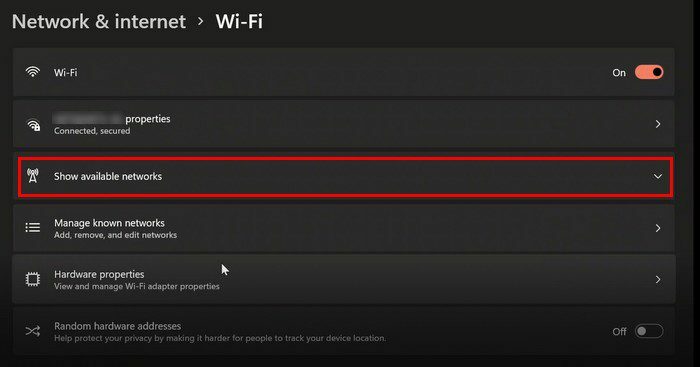
След като сте в WiFi, щракнете върху Управление на известни мрежи и изберете Добавяне на нова мрежа, за да я добавите отново.
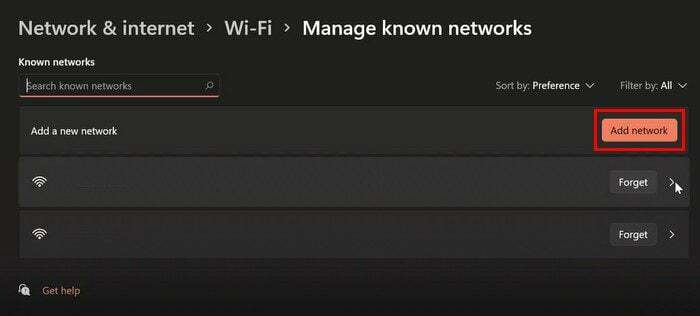
Свързване ръчно
Може би проблемът не е, че компютърът ви изобщо няма да се свърже; може би няма да се свърже автоматично. Но ако се свържете ръчно, най-накрая можете да отидете онлайн. Проверете дали можете да се свържете ръчно, като отидете на:
- Мрежа и интернет
- WiFi
- Показване на наличните мрежи
- Изберете мрежата, към която се опитвате да се свържете
- Щракнете върху Автоматично свързване
- Свържете се
Други съвети, които да опитате
Можете също да опитате да изключите самолетния режим или да изключите VPN, който използвате. Можете да направите това, като отидете на Настройки > Мрежа и интернет > VPN и изключване на всичко.
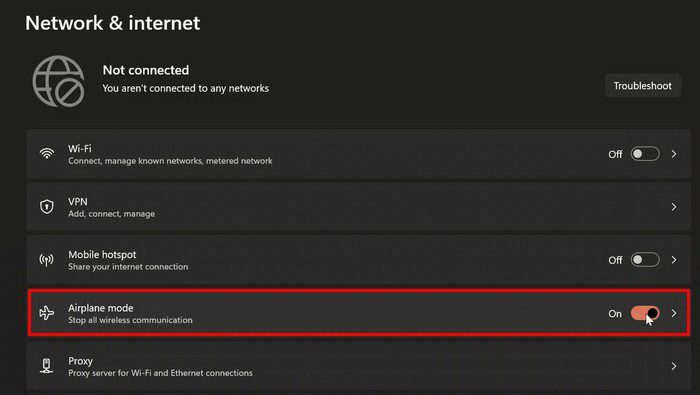
Както можете да видите на изображението по-горе, изключването на самолетен режим е лесно. Опцията за VPN е с няколко опции нагоре. Изберете го и изключете всичко.
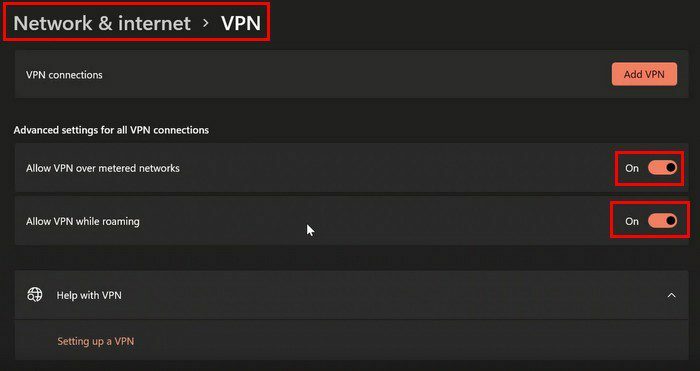
Изключете дозираната връзка
Включването на опцията Metered Connection също може да бъде виновникът. Можете да го изключите, като отидете в Настройки > Мрежа и интернет > WiFi > Управление на известни мрежи > Изберете мрежа > Изберете Свойства > Изключете измерваната връзка.
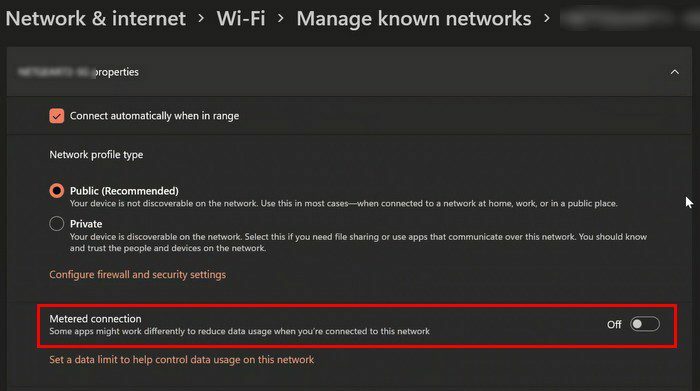
Нулирайте мрежата
Друг съвет, който можете да опитате, е да нулирате мрежата. Можете да направите това, като отидете на:
- Настройки
- Мрежа и интернет
- Разширени мрежови настройки
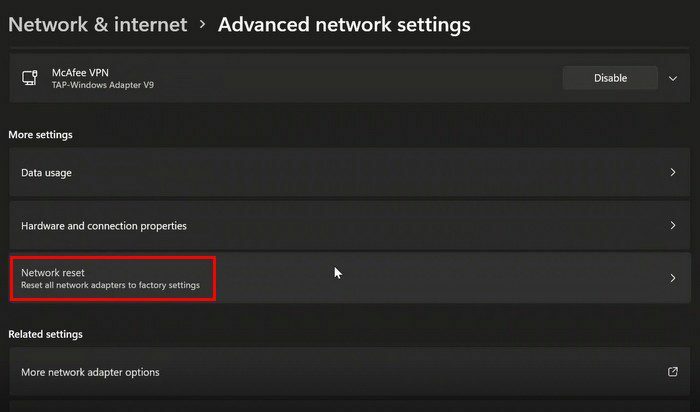
- Нулиране на мрежата
- Нулирайте сега
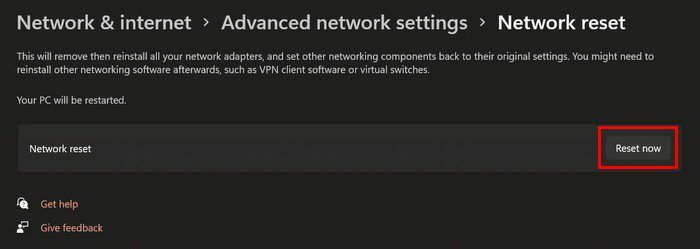
Заключение
Може да бъде много разочароващо, когато компютърът ви с Windows 11 няма да се свърже с никаква мрежа. Не можете да свършите никаква работа, което може да причини сериозни проблеми. За щастие има различни съвети, които можете да опитате и да отстраните проблема. Често ли получавате тази грешка? Кажете ми в коментарите по-долу и не забравяйте да споделите статията с други в социалните медии.